Пароли сохраненные ie: Как посмотреть сохраненный пароль в Internet Explorer. 3 способа
Содержание
«Секретики» DPAPI. Взгляд на осла / Хабр
В дополнение к нашей прошлой статье про расшифровку DPAPI-блобов расскажем еще о двух случаях, с которыми нам пришлось столкнуться. Речь пойдет о сохраненных паролях в браузерах MS IE11 и Edge.
Стратегия остается прежней – будем все расшифровывать в режиме offline. Для этого необходимо забрать нужные файлы.
В зависимости от операционной системы (Windows 7 или выше) сохраненные пароли следует искать в двух местах:
В случае Windows 7 это ветка реестра
HKEY_CURRENT_USER\Software\Microsoft\Internet Explorer\IntelliForms\Storage2
В случае Windows 8 и выше — хранилище Windows Vault.
Так же следует отметить что на Windows 7 пароли http basic авторизации так же хранятся в Windows Vault, так что забрать его не помешает в любом случае.
Ну и по старой доброй традиции — все это конечно же шифруется через DPAPI-механизмы.
Теперь рассмотрим алгоритм расшифровки более подробно.
Windows 7 + IE11 (Edge)
Как уже упоминалось выше, пароли хранятся в реестре текущего пользователя и представляют из себя DPAPI-блобы, зашифрованные мастер-ключом пользователя.
Но есть важное отличие — при шифровании пароля применяется энтропия. Энтропия — это URL, по которому вводится пароль в формате ("https://url"+"\x00").lower().encode("utf-16-le").
Для расшифровки пароля нужно знать полный URL! Иначе никак.
Но, чтобы IE сам знал как расшифровывать пароль — этот URL хешируется и сохраняется в реестре в качестве имени ключа с DPAPI-blob.
Рассмотрим небольшой пример. Для сайта https://rdot.org/forum/ сохраненный пароль будет выглядеть так:
A88E21329B5372B856CE238B79D1F28D8EA1FD359D REG_BINARY 01000000D08C9DDF0115D1118C7A00C......BC310C51EE0F9B05D
где
A88… — это хешированный URL https://rdot.org/forum/
01000000D08C… — DPAPI-блоб, содержащий username и пароль
Алгоритм хеширования URL незамысловатый. Подробнее о нем можно почитать в ЦРУ-шных наработках Vault7.
На питоне он выглядит следующим образом:
import hashlib url = "https://rdot.org/Forum/".lower() + "\x00" url_utf_16_le = url.encode("utf-16-le") sha1obj = hashlib.sha1(url_utf_16_le) urldigest = sha1obj.digest() checksum = 0 len(urldigest) for abyte in urldigest: checksum = (checksum + (ord(abyte))) & 0xFF hash = sha1obj.hexdigest().upper() cksum = "%02X" % checksum reg_value_name = "%s%s" % (hash, cksum) print reg_value_name
Список последних 50-ти введенных URL можно почерпнуть так же из реестра:
HKEY_CURRENT_USER\Software\Microsoft\Internet Explorer\typedurls
Вернемся к примеру. Допустим нам необходимо найти в реестре сохраненный пароль от https://rdot.org/forum/.
Подставив значение URL в скрипт конвертации — мы получим значение
A88E21329B5372B856CE238B79D1F28D8EA1FD359D
Ключ с этим наименованием нам необходимо отыскать в реестре
req query "HKEY_USERS\<SID>\Software\Microsoft\Internet Explorer\IntelliForms\Storage2"
Если такой ключ найден — его необходимо скопировать в файл в виде hex-значений (т. е. интерпретировав значение ключа как hex blob) и произвести расшифровку как DPAPI-blob c применением энтропии:
е. интерпретировав значение ключа как hex blob) и произвести расшифровку как DPAPI-blob c применением энтропии: ("https://rdot.org/forum/".lower() + "\x00").encode("utf-16-le")
Для расшифровки можно воспользоваться dpapick, внеся соответствующие изменения для учета энтропии в расшифровке.
В файле examples/filegeneric.py вызов функции
probe.try_decrypt_with_password(options.password, mkp, options.sid)
заменить на
probe.try_decrypt_with_password(options.password, mkp, options.sid, entropy=("https://rdot.org/forum/".lower() + "\x00").encode("utf-16-le"))
и после этого вызвать dpapick как обычно:
./filegeneric.py --sid <SID> --masterkey <mk dir> --password <..> --inputfile <dpapi blob from registry>
Если мастер-ключ расшифровался верно, то на выходе получим сохраненные логин и пароль (после некоторого количества служебных бинарных данных).
Windows 8.1 и выше
В случае сохранения паролей на Win8 и выше пароли от http форм, равно как и http basic авторизации, хранятся в Windows Vault.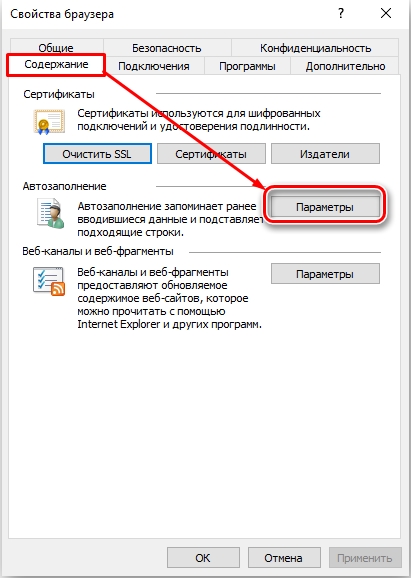 И что хорошо — вместе с паролем сохраняется и полный URL сайта, к которому он подходит.
И что хорошо — вместе с паролем сохраняется и полный URL сайта, к которому он подходит.
Сам Vault шифруется двухступенчато — сначала весь блок данных шифруется AES’ом, а симметричный ключ для расшифровки шифруется DPAPI и сохраняется в файл. Полностью алгоритм по шифровке-расшифровке описан в статье ребят из Zena Forensics.
Ими же разработаны специальные декрипторы для Windows Vault на основе dpapick (dpapilab). Их можно взять на гите ZF или скачать форк с нашего гитхаба.
Хранилище Vault расположено в профиле пользователя:
C:\Users\<user>\AppData\Local\Microsoft\Vault\<GUID>\
Внутри файл .vpol — DPAPI-блоб, зашифрованный ключом пользователя, и хранящий AES-key для расшифровки .vcrd
Для расшифровки Vault необходимо запустить:
./vaultdec.py --masterkey <mk dir> --sid <SID> --password <pass> <VAULT DIR>
Вместо пароля можно применить доменный ключ, как было показано в предыдущей статье. Так же следует отметить, что если в машина в домене и включена политика Credential Roaming, то данные Windows Vault будут храниться в ldap. Про это можно прочитать в первой нашей статье про DPAPI.
Про это можно прочитать в первой нашей статье про DPAPI.
Маленькое дополнение: для корректной работы скрипта Вам скорее всего потребуется установить старые питоновские либы:
apt install python-construct.legacy
Шпаргалка
Для расшифровки паролей IE, Edge а так же сохраненных в Windows паролей Вам необходимо забрать:
каталог c Vault
c:\Users\<user>\AppData\Local\Microsoft\Vault\<GUID>\
каталог c мастер-ключами
c:\Users\<user>\AppData\roaming\microsoft\Protect\<SID>\
содержимое ключей реестра
HKEY_USERS\<SID>\Software\Microsoft\Internet Explorer\IntelliForms\Storage2 HKEY_USERS>\<SID>\Software\Microsoft\Internet Explorer\typedurls
Помимо этого, необходимо знать пароль пользователя или доменный dpapi backup-ключ для расшифровки без пароля.
| |||||||||||||||||||||||||||||||||||||||||||||||||||||||||||||||||||||||||||||||||||
Просмотр, резервное копирование и удаление сохраненных паролей в Internet Explorer 07/2023
Бесплатный инструмент, упрощающий работу
Большинство веб-браузеров позволяют сохранять пароли для упрощения и ускорения входа на веб-сайты. Мы нашли бесплатный инструмент под названием IE PassView, который упрощает просмотр, резервное копирование и удаление паролей, сохраненных в Internet Explorer.
IE PassView работает с Internet Explorer версии 4.0 и выше через Internet Explorer 11 в Windows 10.
Загрузите IE PassView с
http://www.nirsoft.net/utils/internet_explorer_password.html.
Вы можете загрузить две версии IE PassView. Файл .exe представляет собой полноценный установщик с деинсталлятором. ZIP-файл представляет собой переносную версию IE PassView.
Мы решили разархивировать файл .zip и использовать переносную версию. Чтобы использовать эту версию, просто дважды щелкните файл iepv.exe.
Отобразится главное окно IE PassView. Все пароли, сохраненные в Internet Explorer, отображаются в виде списка с URL-адресом веб-сайта (имя записи), типом пароля, местом хранения пароля (хранится в), парой имени пользователя и пароля и надежностью пароля.
Вы можете выбирать пароли из списка и сохранять их в различных типах файлов. Для этого выберите нужные пароли с помощью клавиш Shift и Ctrl, чтобы выбрать элементы в списке так же, как в проводнике Windows.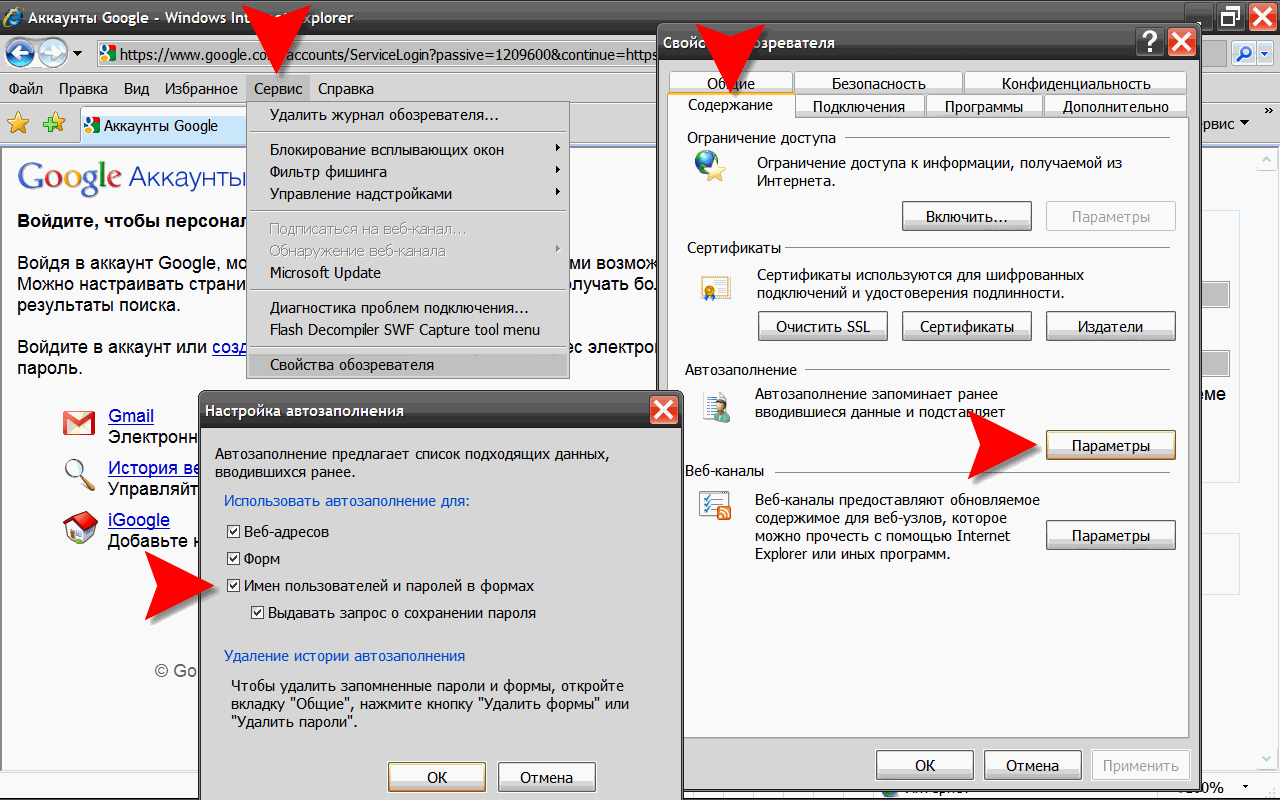 Нажмите кнопку Сохранить выбранные элементы на панели инструментов.
Нажмите кнопку Сохранить выбранные элементы на панели инструментов.
ПРИМЕЧАНИЕ. Вы также можете выбирать элементы с помощью параметров «Выбрать все» и «Отменить выбор всех» в меню «Правка».
Появится диалоговое окно Выберите имя файла для сохранения. Перейдите в папку, в которой вы хотите сохранить файл. Введите имя для вашего файла в поле редактирования Имя файла. Выберите нужный тип файла из раскрывающегося списка Тип файла и нажмите Сохранить.
ПРИМЕЧАНИЕ. Если вы сохраняете свои пароли в текстовом файле, пароли отображаются в этом файле в виде обычного текста. Если вы используете KeePass для хранения своих паролей, вы можете выбрать параметр CSV-файл KeePass (*.csv) в раскрывающемся списке Тип файла, чтобы импортировать информацию о пароле в KeePass.
Если вы решили хранить свои пароли в текстовом файле, мы рекомендуем защитить файл с помощью шифрования. Тем не менее, ваш лучший вариант — это что-то вроде локального KeePass или онлайн-менеджера паролей, такого как LastPass.
Если вы оставили IE PassView открытым при использовании IE и сохранили дополнительные пароли в IE, вы можете обновить список в IE PassView, нажав кнопку «Обновить».
Вы также можете скопировать выбранные элементы для вставки в другой файл, выбрав пароли для копирования и щелкнув Копировать выбранные элементы на панели инструментов. Это полезно, если вы хотите безопасно хранить информацию в файле LockNote, как упоминалось выше.
ПРИМЕЧАНИЕ. Вы также можете выбрать «Копировать выбранные элементы» в меню «Правка».
Вы можете легко удалить свои пароли из IE, выбрав пароли, которые вы хотите удалить, и нажав Удалить выбранные элементы.
Появится диалоговое окно подтверждения, чтобы убедиться, что вы хотите удалить выбранные элементы. Если вы удалите один пароль для веб-сайта, все пароли с этого сайта будут удалены. Нажмите Да, если вы уверены, что хотите удалить пароли.
ПРИМЕЧАНИЕ. Если вашим компьютером пользуются другие люди, мы рекомендуем вам удалить все пароли, сохраненные в IE, прежде чем позволить кому-либо использовать компьютер.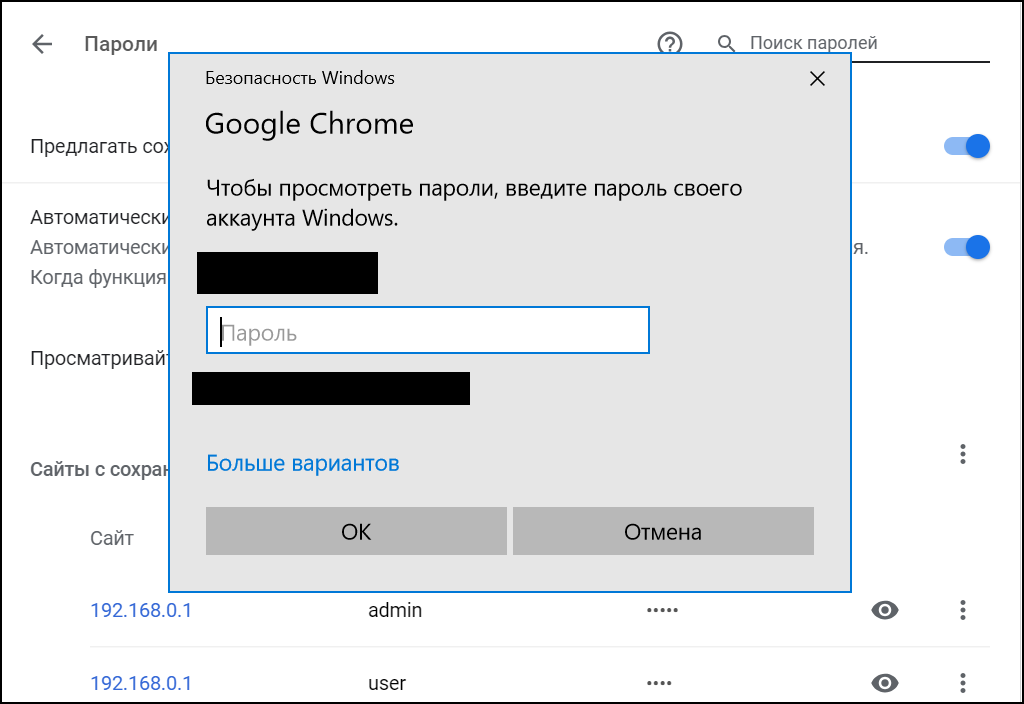
В IE PassView можно настроить некоторые параметры. Чтобы установить эти параметры, нажмите кнопку «Дополнительные параметры» на панели инструментов.
ПРИМЕЧАНИЕ. Вы также можете получить доступ к дополнительным параметрам из меню «Параметры».
Отображается диалоговое окно «Дополнительные параметры». Вы можете выбрать загрузку паролей от текущего пользователя, вошедшего в систему (Загрузить пароли текущего пользователя, вошедшего в систему), или от другого пользователя (Загрузить пароли из следующего профиля пользователя). Если вы решите загрузить пароли от другого пользователя, укажите путь к профилю пользователя и последний пароль для входа в систему для этого пользователя. Нажмите «ОК».
Если у вас есть длинный список сохраненных паролей, вы можете искать определенный текст в списке с помощью параметра «Найти» в меню «Правка».
Вы можете настроить отображение в IE PassView с помощью параметров в меню «Вид». Меню «Вид» также позволяет просматривать отчет в формате HTML для всех элементов или только для выбранных элементов.
Чтобы закрыть IE PassView, нажмите кнопку «Выход» на панели инструментов или выберите «Выход» в меню «Файл».
ПРИМЕЧАНИЕ. Будьте очень осторожны при просмотре и сохранении паролей. Если ваш компьютер используют другие люди, вы всегда должны шифровать конфиденциальную информацию. Мы упоминали некоторые способы сделать это ранее в этом посте. Наслаждаться!
Вы просматриваете это сообщение: Просмотр, резервное копирование и удаление сохраненных паролей в Internet Explorer . Информация по THCS Ngo Gia Tu выбор и синтез наряду с другими соответствующими темами.
Можно ли доверять своему браузеру свои пароли?
Если ваш веб-браузер запоминает ваши пароли и/или данные кредитной карты, это может быть удобно, но создает некоторые риски для безопасности. Уровень риска зависит от того, какой браузер вы используете, выполняете ли вы синхронизацию с другими устройствами и используете ли вы какие-либо дополнительные функции безопасности браузера.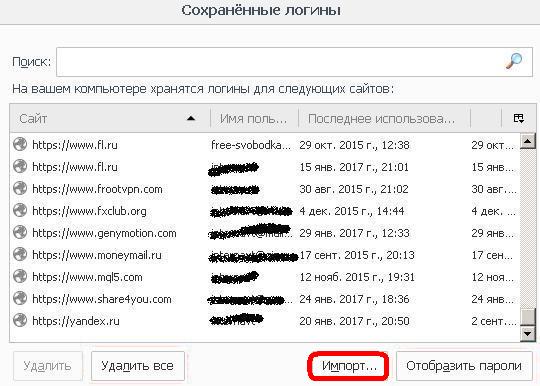 Вот основные уязвимости в некоторых из самых популярных браузеров — Internet Explorer, Google Chrome и Mozilla Firefox — и способы защиты от этих слабых мест.
Вот основные уязвимости в некоторых из самых популярных браузеров — Internet Explorer, Google Chrome и Mozilla Firefox — и способы защиты от этих слабых мест.
Распространенные угрозы безопасности
Самая большая проблема с сохранением паролей в браузере связана с посторонними глазами. Не только другие пользователи, имеющие доступ к вашему компьютеру, могут войти в ваши учетные записи и увидеть ваши фактические пароли или данные кредитной карты, но и вор, если ваш компьютер, смартфон или планшет потерян или украден. И тот же риск возникает, если вы не стерли свои данные со своего ПК должным образом, когда избавляетесь от него; кто бы ни оказался с ним в следующий раз, возможно, сможет восстановить вашу информацию. Кроме того, некоторые вирусы и вредоносные программы могут украсть ваши сохраненные пароли или данные кредитной карты.
Как вы, возможно, заметили, банковские сайты и многие другие, работающие с конфиденциальной информацией, не позволяют вашему браузеру сохранять ваш пароль.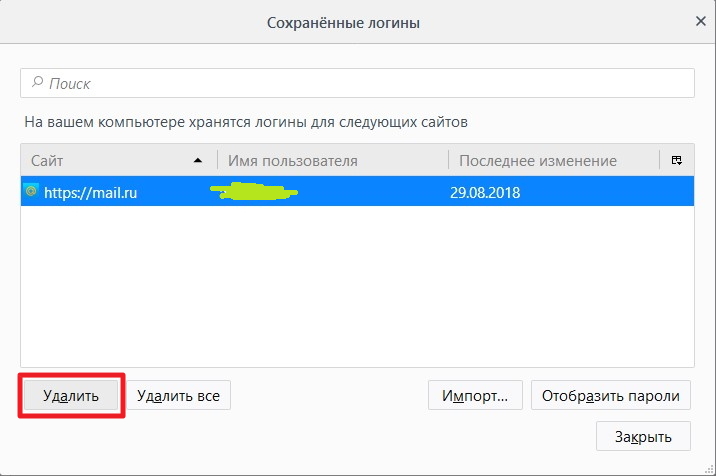 Однако, если вы используете тот же или похожий пароль на конфиденциальных сайтах, что и на менее безопасных сайтах, кто-то другой может легко угадать, например, ваш банковский пароль.
Однако, если вы используете тот же или похожий пароль на конфиденциальных сайтах, что и на менее безопасных сайтах, кто-то другой может легко угадать, например, ваш банковский пароль.
Некоторые браузеры позволяют вам (или, возможно, ворам) просмотреть список ваших сохраненных учетных данных для входа, включая сайт, имя пользователя и пароль. А для тех, кто этого не делает, такие утилиты, как WebBrowserPassView, могут легко позволить вам составить их список. Это удобно, если вы забыли пароль или хотите проверить все свои пароли, но проблематично, если злоумышленник использует такое программное обеспечение на вашем компьютере. Другой способ, которым вы (или воры) можете восстановить сохраненные пароли, — это использовать такую утилиту, как BulletsPassView, чтобы показать пароль за замаскированным полем пароля на веб-странице или в окне.
В следующих разделах мы рассмотрим три популярных браузера — Internet Explorer 9, Chrome и Firefox — чтобы оценить их функции сохранения учетных данных и обсудим некоторые советы по их лучшей защите.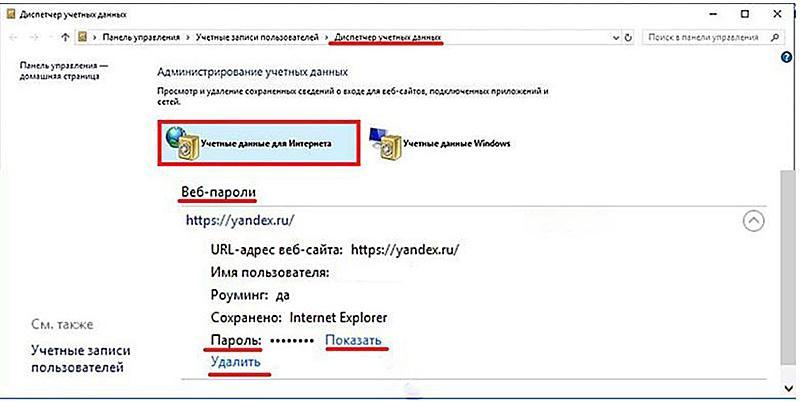
Internet Explorer 9
Internet Explorer 9 предлагает самые основные функции сохранения паролей из трех рассматриваемых нами браузеров. Его функция автозаполнения также может запоминать ваше имя, адрес и другие данные, которые вы вводите в веб-формы или поля поиска. Он не дает вам возможности просматривать сохраненные пароли в настройках браузера: он позволяет вам только изменить основные настройки и удалить всю историю автозаполнения.
Отсутствие возможности просмотра списка паролей может помочь предотвратить случайное отслеживание. И хотя вы по-прежнему можете входить на сайты, для которых браузер сохранил пароль, по умолчанию вы не можете просмотреть сам пароль. Однако, как упоминалось ранее, решительный хакер может использовать утилиту, чтобы просмотреть список всех ваших сохраненных паролей или выявить фактические символы в поле пароля на странице входа.
К сожалению, Internet Explorer 9 не предлагает встроенной функции синхронизации для сохранения ваших настроек и сохраненных данных на нескольких компьютерах или устройствах, но с точки зрения безопасности, по крайней мере, это на одну угрозу безопасности меньше, о которой вам нужно беспокоиться.
Internet Explorer 10 в Windows 8 предоставит новые функции сохранения паролей и синхронизации, но пока не ясно, будут ли они доступны при использовании Windows 7. Когда я тестировал предварительные версии Internet Explorer 10 и Windows 8, я обнаружил, что вы можете просматривать сохраненные пароли браузера и управлять ими с помощью улучшенного диспетчера учетных данных в панели управления. И в целях безопасности, прежде чем вы сможете просмотреть фактически сохраненные пароли, вы должны повторно ввести пароль своей учетной записи Windows, что может помочь предотвратить случайное отслеживание другими людьми.
Windows 8 также предложит новую функцию синхронизации, которая позволит вам синхронизировать пароли для приложений, веб-сайтов и сетей — в дополнение к настройкам и предпочтениям Windows — на других ваших компьютерах и планшетах с Windows 8. Из соображений безопасности, прежде чем синхронизировать свои пароли с новым компьютером или планшетом, вы должны войти на сайт Microsoft и одобрить новое устройство. И если вы заранее указали номер мобильного телефона в своей учетной записи Microsoft, вы получите код подтверждения, отправленный на ваш мобильный телефон, который вы должны ввести на сайте Microsoft, прежде чем доверие будет предоставлено и пароли будут синхронизированы.
И если вы заранее указали номер мобильного телефона в своей учетной записи Microsoft, вы получите код подтверждения, отправленный на ваш мобильный телефон, который вы должны ввести на сайте Microsoft, прежде чем доверие будет предоставлено и пароли будут синхронизированы.
Google Chrome 21
Google Chrome предоставляет более многофункциональную функцию сохранения паролей, чем Internet Explorer, а также функцию автозаполнения, которая также может отслеживать данные вашей кредитной карты. Но хотя эти функции могут значительно сэкономить время, они также представляют больше рисков для безопасности.
Chrome позволяет вам — или вору в этом отношении — просмотреть список сохраненных имен пользователей и паролей (в алфавитном порядке по имени сайта) или ввести имя сайта в поле поиска, чтобы отфильтровать список.
В целях конфиденциальности Chrome маскирует каждый сохраненный пароль звездочками, но вы можете щелкнуть запись и нажать кнопку «Показать», чтобы показать фактический пароль. Вы также можете изменить пароль, но, к сожалению, Chrome не распознает смену пароля, поэтому не будет предлагать вам войти на сайт с новым паролем. Вы должны перейти к сохраненному вводу пароля и обновить его вручную.
Вы также можете изменить пароль, но, к сожалению, Chrome не распознает смену пароля, поэтому не будет предлагать вам войти на сайт с новым паролем. Вы должны перейти к сохраненному вводу пароля и обновить его вручную.
Вы можете просмотреть список всех сохраненных адресов и данных кредитной карты, включая имя на карте, номер счета и дату истечения срока действия. Chrome частично маскирует номера ваших кредитных карт звездочками, но вы можете щелкнуть запись, а затем нажать «Изменить», чтобы показать полный номер. Единственная информация о карте, которая не сохраняется, — это защитный код карты, который часто — но не всегда — требуется для совершения покупок.
К сожалению, Chrome не предлагает функцию мастер-пароля, как это делает Firefox, чтобы защитить все ваши пароли и данные кредитной карты. Таким образом, любой, кто вошел в вашу учетную запись Windows, может просмотреть все сохраненные пароли и данные кредитной карты.
Chrome предлагает функцию синхронизации, позволяющую синхронизировать большинство ваших настроек и сохраненных данных (включая пароли, но не данные кредитной карты) между несколькими компьютерами и устройствами, но это создает еще одну уязвимость в системе безопасности. По умолчанию Chrome требует от вас только ввода пароля вашей учетной записи Google, чтобы настроить новый компьютер или устройство для синхронизации ваших данных просмотра. Это большое удобство; но если пароль вашей учетной записи Google взломан, злоумышленник потенциально может получить доступ к списку всех ваших паролей, если вы не установите кодовую фразу синхронизации, как мы обсудим.
По умолчанию Chrome требует от вас только ввода пароля вашей учетной записи Google, чтобы настроить новый компьютер или устройство для синхронизации ваших данных просмотра. Это большое удобство; но если пароль вашей учетной записи Google взломан, злоумышленник потенциально может получить доступ к списку всех ваших паролей, если вы не установите кодовую фразу синхронизации, как мы обсудим.
Настройки синхронизации Chrome. Чтобы ваши сохраненные пароли были защищены во время синхронизации, Chrome шифрует их, когда они передаются с ваших компьютеров или устройств на серверы Google (и наоборот). Вы также можете настроить браузер на шифрование всех других синхронизированных данных.
По умолчанию Chrome использует пароль вашей учетной записи Google для шифрования и расшифровки синхронизированных данных, но вы можете ввести другую парольную фразу, если хотите добавить дополнительный уровень защиты синхронизированным данным. Когда вы настраиваете Chrome для синхронизации на новом компьютере или устройстве, вам нужно будет войти в систему, используя пароль своей учетной записи Google, а затем также ввести кодовую фразу для шифрования.
Firefox 14
Firefox предлагает расширенные функции сохранения паролей, которые даже лучше, чем в Chrome. Но хотя Firefox изначально не поддерживает сохранение данных кредитной карты, по крайней мере, это на одну проблему безопасности меньше, о которой вам нужно беспокоиться. Как и в Chrome, вы можете просматривать, искать и удалять сохраненные пароли через настройки Firefox.
Сохраненные пароли в Firefox.
Хотя вы не можете изменить пароли в настройках, Firefox автоматически распознает изменения паролей, которые вы сделали в другом месте, и спрашивает, хотите ли вы обновить свой пароль, когда вы входите на сайт с паролем, отличным от того, который сохранен на вашем ПК.
В отличие от Chrome, Firefox позволяет вам установить мастер-пароль для шифрования и защиты паролем сохраненного списка паролей.
Firefox позволяет вам установить «мастер-пароль», чтобы добавить дополнительный уровень безопасности.
Вы должны ввести мастер-пароль при первом использовании сохраненного пароля, один раз за сеанс браузера. Кроме того, даже несмотря на то, что вы вводите мастер-пароль в первый раз, вы всегда должны вводить его, прежде чем сможете просматривать сохраненные пароли через список в настройках Firefox. Это отличная функция, которая помогает предотвратить случайное отслеживание ваших паролей и даже предотвращает их восстановление большинством сторонних утилит.
Кроме того, даже несмотря на то, что вы вводите мастер-пароль в первый раз, вы всегда должны вводить его, прежде чем сможете просматривать сохраненные пароли через список в настройках Firefox. Это отличная функция, которая помогает предотвратить случайное отслеживание ваших паролей и даже предотвращает их восстановление большинством сторонних утилит.
Firefox также может синхронизировать ваши пароли, настройки и другие сохраненные данные между несколькими компьютерами и устройствами.
Это похоже на то, что предоставляет Chrome, но по умолчанию Firefox шифрует все синхронизированные данные, а не только ваши сохраненные пароли. Кроме того, повышается безопасность, когда вы добавляете новый компьютер или устройство в свою учетную запись Firefox Sync. Вы можете либо ввести код доступа с нового устройства на уже настроенное, либо взять ключ восстановления с уже настроенного устройства и ввести его на новое устройство после входа в свою учетную запись Firefox Sync.
Сводка
Internet Explorer 9 помогает предотвратить случайное отслеживание — в настройках нет списка сохраненных паролей — но он не предоставляет никаких расширенных функций безопасности, чтобы предотвратить использование кем-либо из вашей учетной записи Windows сторонних утилит для восстановления ваших паролей. .
.
Google Chrome 21 позволяет любому пользователю вашей учетной записи Windows просматривать список сохраненных паролей и данные кредитной карты, поэтому будьте осторожны, кому вы позволяете это сделать. А если вы синхронизируете данные просмотра на нескольких компьютерах и устройствах, подумайте о том, чтобы включить шифрование всех данных и установить собственную парольную фразу для двойной защиты.
Firefox 14 также по умолчанию позволяет любому пользователю вашей учетной записи Windows просматривать список сохраненных паролей, но вы можете создать мастер-пароль для их шифрования и защиты. А если вы используете функцию синхронизации браузера, Firefox предлагает отличную безопасность.
Из трех рассмотренных нами браузеров я бы выбрал Firefox из-за наилучшей защиты паролей благодаря функции мастер-пароля, но мне также не терпится увидеть окончательную версию Internet Explorer 10 для Windows 7 и 8.
Я оставлю вам несколько дополнительных советов, которые помогут повысить безопасность ваших паролей:
- Никогда не сохраняйте пароли и не синхронизируйте данные браузера на чужих компьютерах.

 org/Forum/".lower() + "\x00"
url_utf_16_le = url.encode("utf-16-le")
sha1obj = hashlib.sha1(url_utf_16_le)
urldigest = sha1obj.digest()
checksum = 0
len(urldigest)
for abyte in urldigest:
checksum = (checksum + (ord(abyte))) & 0xFF
hash = sha1obj.hexdigest().upper()
cksum = "%02X" % checksum
reg_value_name = "%s%s" % (hash, cksum)
print reg_value_name
org/Forum/".lower() + "\x00"
url_utf_16_le = url.encode("utf-16-le")
sha1obj = hashlib.sha1(url_utf_16_le)
urldigest = sha1obj.digest()
checksum = 0
len(urldigest)
for abyte in urldigest:
checksum = (checksum + (ord(abyte))) & 0xFF
hash = sha1obj.hexdigest().upper()
cksum = "%02X" % checksum
reg_value_name = "%s%s" % (hash, cksum)
print reg_value_name SpotAuditor позволяет проверить, изменить или удалить Internet Explorer Содержание советник забыли пароль из системы реестров.
SpotAuditor позволяет проверить, изменить или удалить Internet Explorer Содержание советник забыли пароль из системы реестров.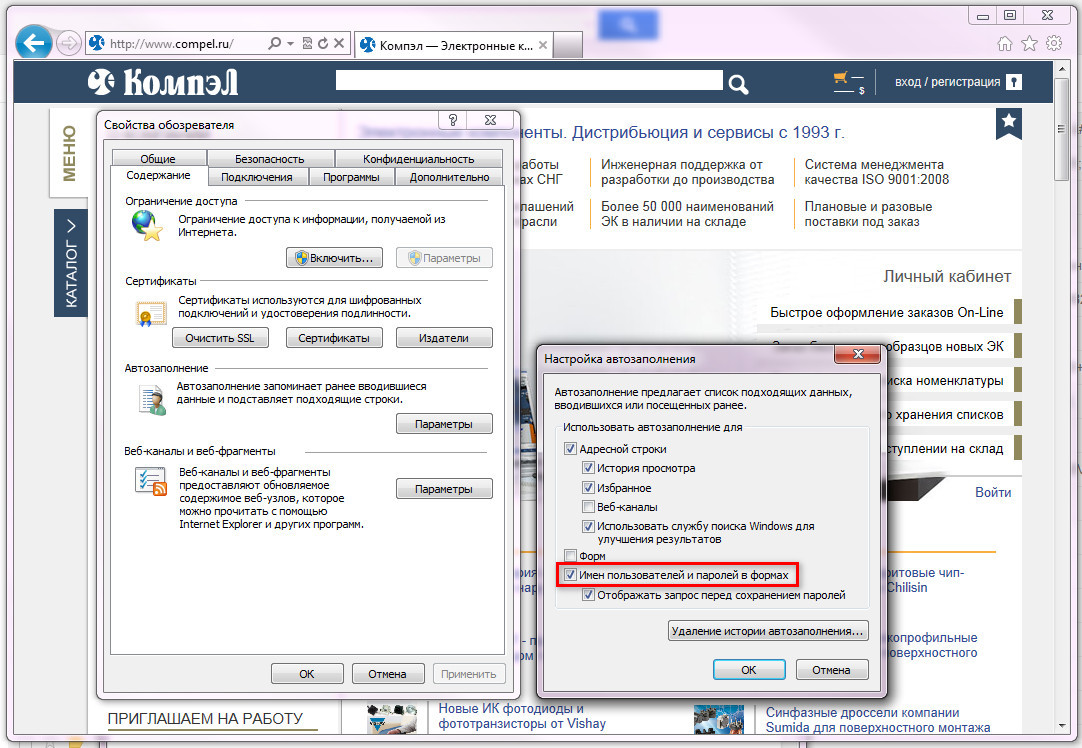
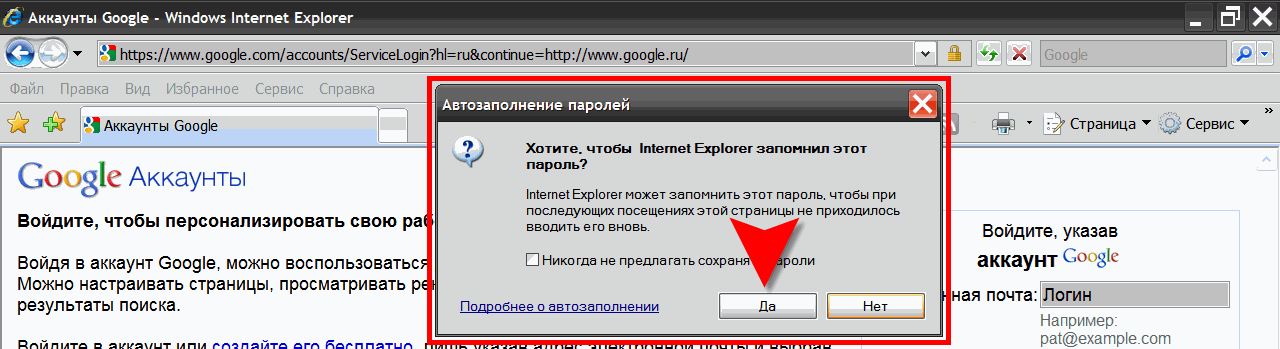 0 — 7.5 и Windows Live Messenger 8 восстановления пароля
0 — 7.5 и Windows Live Messenger 8 восстановления пароля  xml
xml  Мы считаем, что это один из лучших интегрированной сети несколькими инструментами мы рассмотрели «.
Мы считаем, что это один из лучших интегрированной сети несколькими инструментами мы рассмотрели «.
